电脑一体机开机黑屏问题解决方法(解决电脑一体机开机后显示黑屏的技巧和注意事项)
- 电脑知识
- 2024-10-08
- 121
电脑一体机是现代办公和娱乐的必备工具,但有时在开机后可能会出现黑屏问题,导致用户无法正常使用。本文将介绍解决电脑一体机开机黑屏问题的方法和技巧,帮助读者迅速恢复电脑的正常显示。
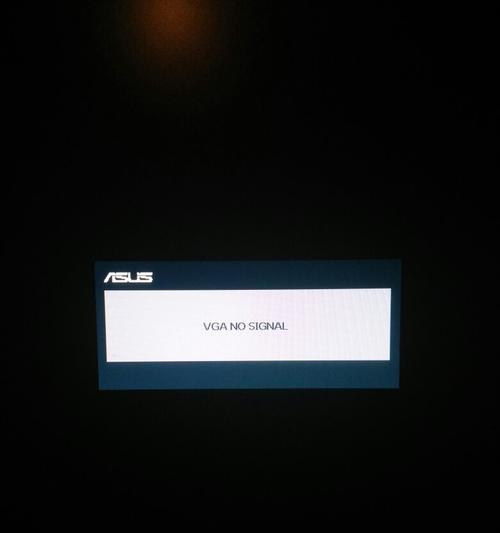
检查硬件连接是否松动
1.检查电源线是否插好:确保电源线充分插入电源插座和电脑主机,并检查插座是否通电。
2.检查显示器接口:确保显示器的数据线充分插入电脑主机的显示接口,并确保接口没有松动。
调整显示器亮度和对比度
1.尝试调整显示器的亮度和对比度:按下显示器上的菜单按钮,在菜单中找到亮度和对比度选项,适当调整至合适的数值。
2.重启电脑:如果亮度和对比度的调整没有效果,尝试重启电脑,看是否能够恢复正常显示。
进入安全模式
1.重启电脑并按下F8键:在开机过程中反复按下F8键,直到出现启动选项界面。
2.选择“安全模式”并按回车键:使用上下箭头选择“安全模式”选项,按下回车键确认进入安全模式。
3.检查驱动程序和软件:在安全模式下,检查最近安装的驱动程序和软件是否与开机黑屏问题有关,如果有,则尝试卸载或更新这些驱动程序和软件。
检查显卡驱动程序
1.打开设备管理器:在Windows操作系统中,按下Win+X组合键,选择“设备管理器”。
2.展开“显示适配器”:在设备管理器中找到“显示适配器”选项,点击展开。
3.右键点击显卡驱动程序:找到显示适配器中的显卡驱动程序,右键点击并选择“卸载设备”。
4.重启电脑:在卸载显卡驱动程序后,重启电脑,系统会自动重新安装显卡驱动程序。
查看硬件故障
1.清洁内部灰尘:关闭电脑,并使用吹风机或者压缩空气清洁内部灰尘,确保散热良好。
2.检查内存条:打开电脑主机,检查内存条是否插紧,如果有松动,重新插入内存条。
3.更换显示器:如果以上方法仍不能解决问题,尝试连接另一个显示器,以确定是否是显示器故障。
更新操作系统
1.打开“设置”:在Windows操作系统中,按下Win+I组合键,打开“设置”。
2.选择“更新和安全”:在“设置”窗口中,选择“更新和安全”选项。
3.点击“检查更新”:在“更新和安全”窗口中,点击“检查更新”按钮,确保系统已经更新至最新版本。
恢复系统
1.进入“恢复模式”:重启电脑,在开机过程中按下特定的键(通常是F11或者F12)进入恢复模式。
2.选择“系统恢复”:在恢复模式下,选择“系统恢复”选项,并按照提示进行操作。
当电脑一体机出现开机黑屏问题时,可以通过检查硬件连接、调整显示器亮度和对比度、进入安全模式、检查显卡驱动程序、查看硬件故障、更新操作系统和恢复系统等方法来解决。如果问题依然存在,建议联系专业维修人员进行进一步检查和修复。
电脑一体机开机黑屏问题的解决方法
现代生活中,电脑已经成为人们工作和娱乐的必备工具。然而,在使用电脑一体机时,有时候会遇到开机后屏幕黑屏的问题,给用户带来了困扰。本文将介绍一些解决电脑一体机开机黑屏问题的方法和技巧,帮助读者解决这一困扰。
一、检查电源连接是否正常
1.1检查电源线是否插好:首先要检查电源线是否插在电源插座和一体机的电源接口上,并确保插口没有松动。
1.2检查电源是否供电:可以通过检查电源指示灯来确定电源是否供电,如果指示灯正常亮起,则表示供电正常。
1.3尝试更换电源线和插座:如果以上步骤都没有解决问题,可以尝试更换电源线和插座,有时候问题可能出在这两个方面。
二、排除硬件故障
2.1检查显示器连接:检查显示器接口是否插紧,尝试拔出重新插入确保连接稳固。
2.2尝试更换显示器线缆:有时候线缆出现故障或接触不良会导致屏幕黑屏,可以尝试更换线缆进行排除。
2.3检查内存条:将内存条插槽的金手指轻轻擦拭后重新插入,确保内存条接触良好。
2.4检查显卡:打开机箱,检查显卡是否插紧,如果是独立显卡,可以尝试更换一个插槽重新安装。
三、解决软件问题
3.1进入安全模式:重新启动电脑,在开机过程中按下F8键,选择进入安全模式,如果能够进入安全模式,则表明问题可能出在某个软件上。
3.2更新显卡驱动程序:下载最新的显卡驱动程序,并进行更新,有时候旧版本的驱动程序会导致屏幕黑屏。
3.3关闭自动启动程序:有时候某些自动启动程序会导致屏幕黑屏,可以通过任务管理器关闭这些程序,然后重新启动电脑。
四、重置BIOS设置
4.1进入BIOS设置界面:在开机过程中按下指定键(通常是Delete键或F2键)进入BIOS设置界面。
4.2恢复默认设置:在BIOS设置界面中,找到"LoadDefaultSettings"或类似选项,并选择恢复默认设置,保存并退出。
五、寻求专业帮助
5.1咨询售后服务:如果以上方法都没有解决问题,建议联系电脑一体机的售后服务,寻求专业的帮助和维修。
电脑一体机开机黑屏问题可能是由于电源连接、硬件故障或软件问题所致。通过检查电源连接、排除硬件故障、解决软件问题和重置BIOS设置等方法,很大程度上可以解决这一问题。如果以上方法都不奏效,建议咨询售后服务以获得更专业的帮助。
版权声明:本文内容由互联网用户自发贡献,该文观点仅代表作者本人。本站仅提供信息存储空间服务,不拥有所有权,不承担相关法律责任。如发现本站有涉嫌抄袭侵权/违法违规的内容, 请发送邮件至 3561739510@qq.com 举报,一经查实,本站将立刻删除。